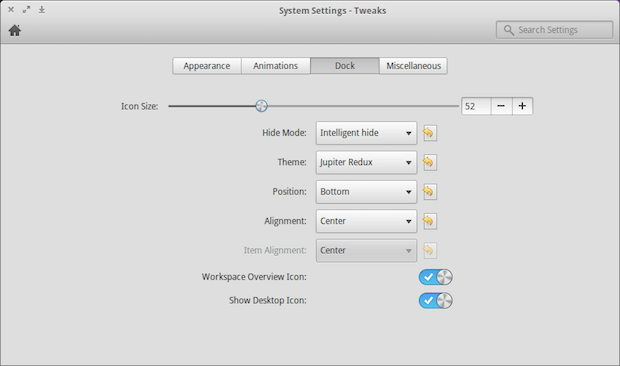Instalou o sistema e quer personalizar o Elementary OS 0.3 Freya ou superior? É fácil! veja como instalar a ferramenta Elementary Tweaks nesse sistema.
- Samba 4.22: Novidades e Melhorias no Compartilhamento de Arquivos
- Samba receberá € 688 mil do Sovereign Tech Fund da Alemanha
- Samba 4.18 lançado com otimizações de desempenho, e mais
Muitos usuários resolveram testar ou usar a distribuiçãoElementary OS, uma distribuição baseada no Ubuntu LTS que inclui um ambiente de desktop simples e minimalista.
Por padrão, o Elementary OS inclui apenas algumas personalizações, que dizem respeito sobretudo a dockbar Plank. Você não pode, por exemplo, mudar o tema ou o conjunto de ícones, fontes e etc.
Felizmente, podemos personalizar o Elementary OS graças à ferramenta Elementary Tweaks, um software open source que depois de instalado, fica acessível diretamente a partir das configurações de sistema da distribuição.
Elementar Tweaks nos permite mudar o tema (ativar o tema escuro), conjunto de ícones, cursores e alterar fontes, botões da janela (que também pode ativar o botão de minimizar), gerenciar as diversas animações (com a possibilidade de desativar) e sombreamento.
No Elementary Tweaks também é possível encontrar ajustes envolvendo alguns aplicativos padrão como a dockbar Plank, o gerenciador de arquivos Files, o menu Slingshot e o terminal.
Como instalar o Elementary Tweaks no Elementary OS Freya e Loki ou superior
Para instalar o Elementary Tweaks no Elementary OS Freya e Loki ou superior e ainda poder receber automaticamente as futuras atualizações dele, você deve fazer o seguinte:
Passo 1. Abra um terminal;
Passo 2. Para descobrir o nome e o número da versão do que você está usando, use este comando:
lsb_release -cs -rsSe você estiver usando o Elementary OS 0.3 Freya, adicione o repositório do programa com este comando:
sudo add-apt-repository ppa:mpstark/elementary-tweaks-dailyPasso 3. Se você estiver usando o Elementary OS 0.4 Loki, adicione o repositório do programa com este comando:
sudo add-apt-repository ppa:philip.scott/elementary-tweaksPasso 4. Atualize o gerenciador de pacotes com o comando:
sudo apt-get updatePasso 5. Agora use o comando abaixo para instalar o programa;
sudo apt-get install elementary-tweaksComo instalar o Elementary Tweaks manualmente ou em outras distros
Se não quiser adicionar o repositório ou quer tentar instalar em outra distribuição baseada em Debian, você pode pegar o arquivo DEB do programa nesse link e instalar ele manualmente (clicando duas vezes nele). Ou faça o seguinte:
Passo 1. Abra um terminal;
Passo 2. Confira se o seu sistema é de 32 bits ou 64 bits, para isso, use o seguinte comando no terminal:
uname -mPasso 4. Se seu sistema é de 32 bits, use o comando abaixo para baixar o programa. Se o link estiver desatualizado, acesse essa página, baixe a última versão e salve-o com o nome elementary-tweaks.deb:
wget https://launchpad.net/~philip.scott/+archive/ubuntu/elementary-tweaks/+files/elementary-tweaks_1.0-0~242~ubuntu0.4.1.1_i386.deb -O elementary-tweaks.debPasso 5. Se seu sistema é de 64 bits, use o comando abaixo para baixar o programa. Se o link estiver desatualizado, acesse essa página, baixe a última versão e salve-o com o nome elementary-tweaks.deb:
wget https://launchpad.net/~philip.scott/+archive/ubuntu/elementary-tweaks/+files/elementary-tweaks_1.0-0~242~ubuntu0.4.1.1_amd64.deb -O elementary-tweaks.debPasso 5. Agora instale o programa com o comando:
sudo dpkg -i elementary-tweaks.debPasso 6. Caso seja necessário, instale as dependências do programa com o comando:
sudo apt-get install -fMas lembre-se! Ao optar por esse tipo de instalação, você não receberá nenhuma atualização do programa.
Pronto! Quando a instalação estiver concluída, basta iniciar as configurações do sistema e acessar a opção “Tweaks” (Ajustes).
Desinstalando o Elementary Tweaks no elementary OS Freya e Loki ou superior
Para desinstalar o Elementary Tweaks no elementary OS Freya e Loki, faça o seguinte:
Passo 1. Abra um terminal;
Passo 2. Desinstale o programa, usando o comando abaixo;
sudo apt-get remove elementary-tweaks --auto-removeO que está sendo falado no blog
No Post found.